Einstellungen
Die Einstellungen der Benutzerverwaltung können Sie mit einem Klick öffnen.
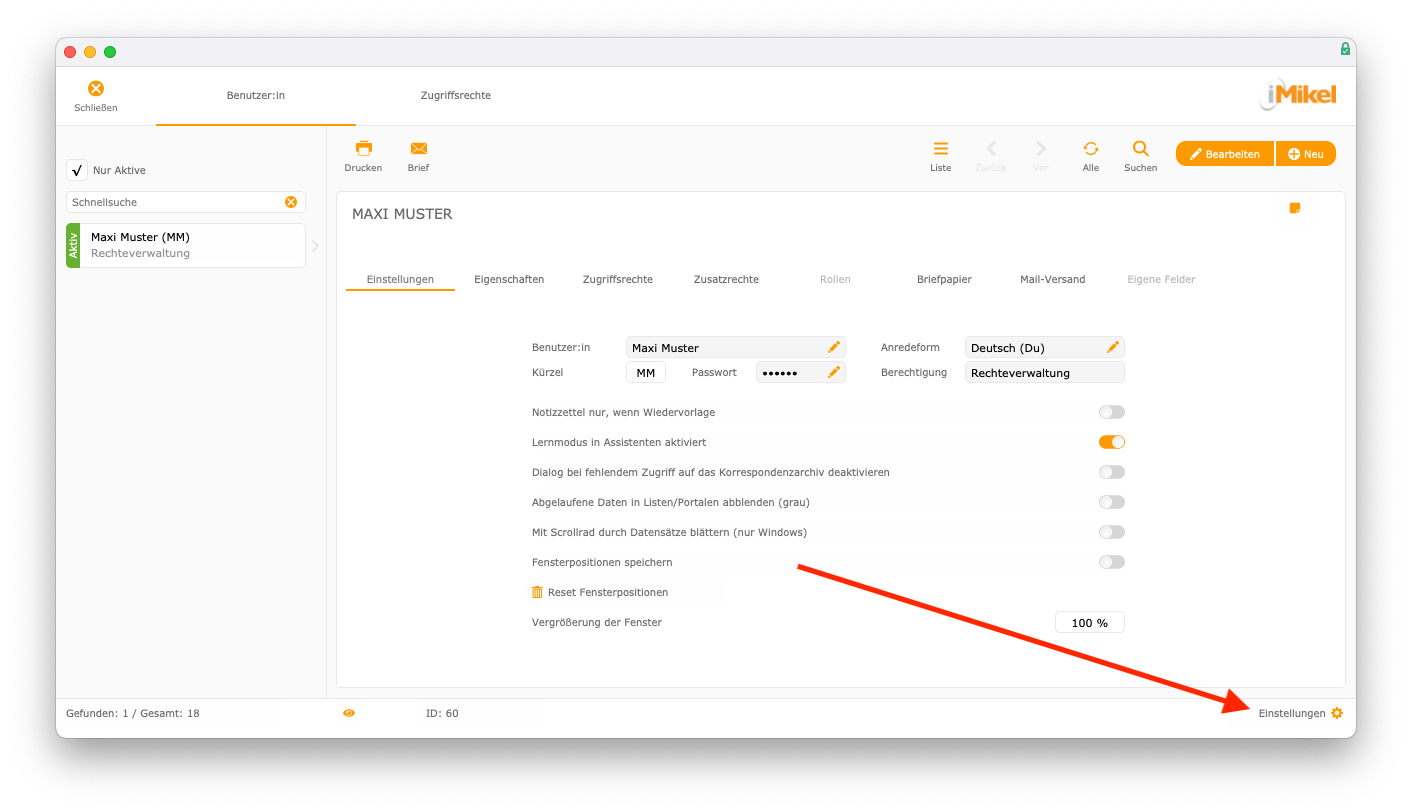
Welche Einstellungen Sie in der Benutzerverwaltung vornehmen können, zeigen wir folgend.
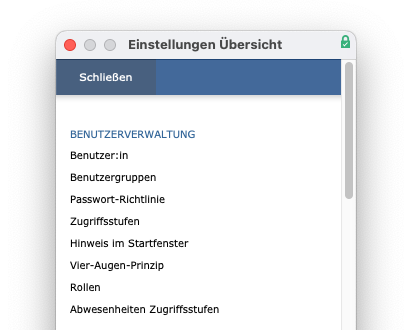
Passwort-Richtlinien
An dieser Stelle haben Sie die Möglichkeit, schnell und einfach Richtlinien bezüglich der Passwörter für Ihre Anwender zu definieren.
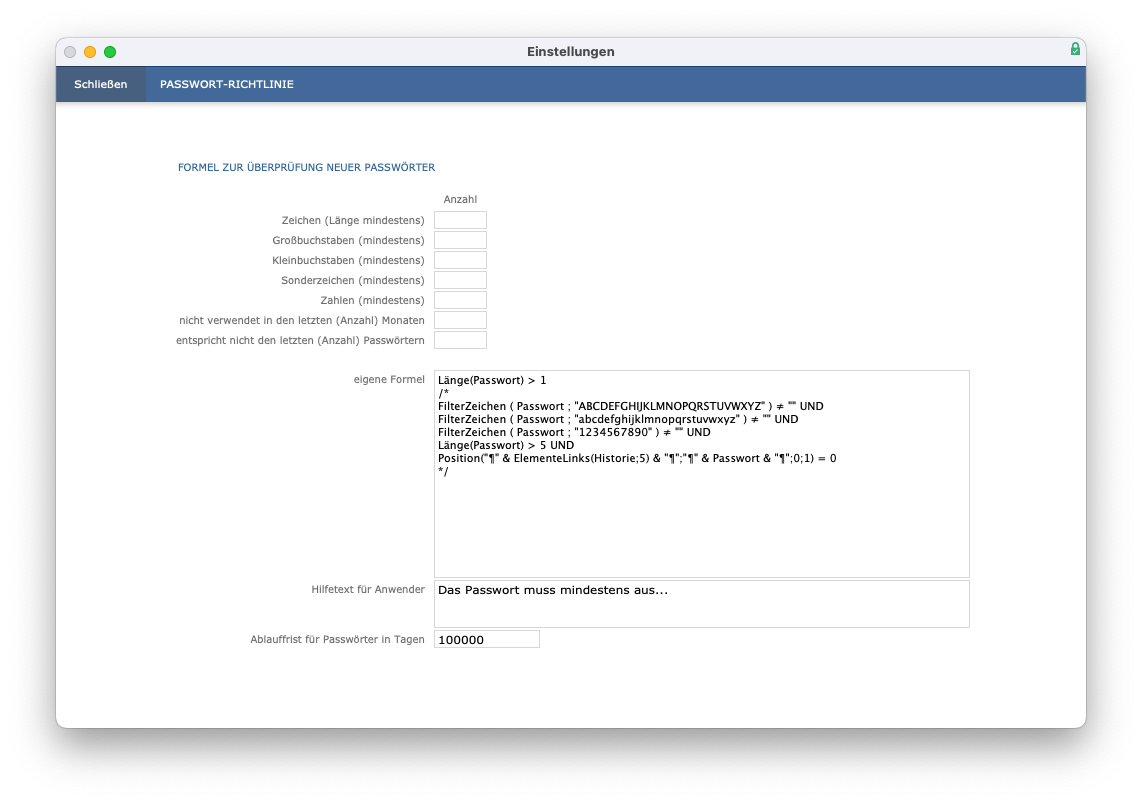
Dafür stehen Ihnen mehrere Bedingungen zur Verfügung, bei welchen Sie einstellen können, wann diese bei der Erstellung des Passwortes erfüllt werden. Beispielsweise können Sie vorgeben, wie lang ein Passwort zu sein hat, wie viele Kleinbuchstaben zu verwenden sind oder ob es eine Zahl zu enthalten hat. Geben Sie dazu einfach bei den gewünschten Bedingungen in das Feld Anzahl
den entsprechenden Wert ein.
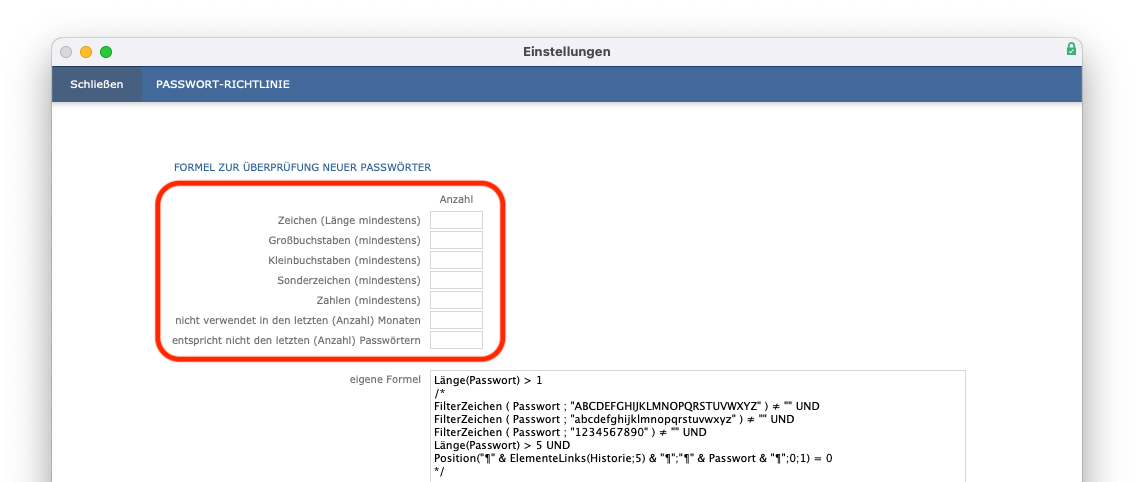
Eigene Formel
Reichen die bereits vorhandenen einstellbaren Bedingungen nicht aus, haben Sie dort die Möglichkeit, eigene Passwort-Bedingungen mit Hilfe einer Formel zu hinterlegen.
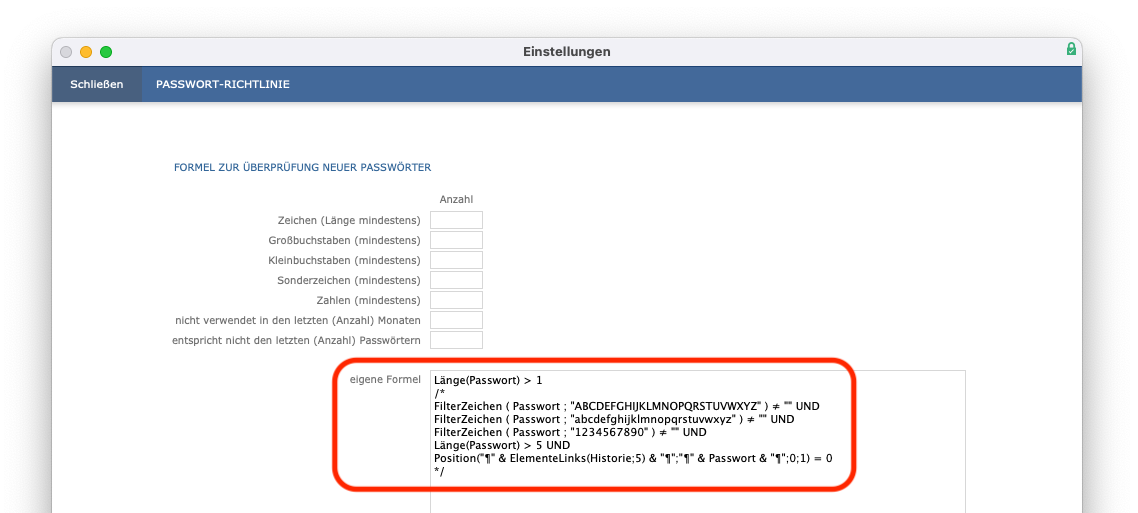
Hilfetext für Anwender
Wenn entsprechende Passwortrichtlinien definiert sind und das neue Passwort des Benutzers diesen nicht entspricht, weist iMikel darauf mit der im Feld Hilfetext für Anwender
hinterlegten Information hin. Empfehlenswert ist es daher, dort die Passwortrichtlinien zu beschreiben und so die Korrektheit der nächsten Passworteingabe sicherzustellen.
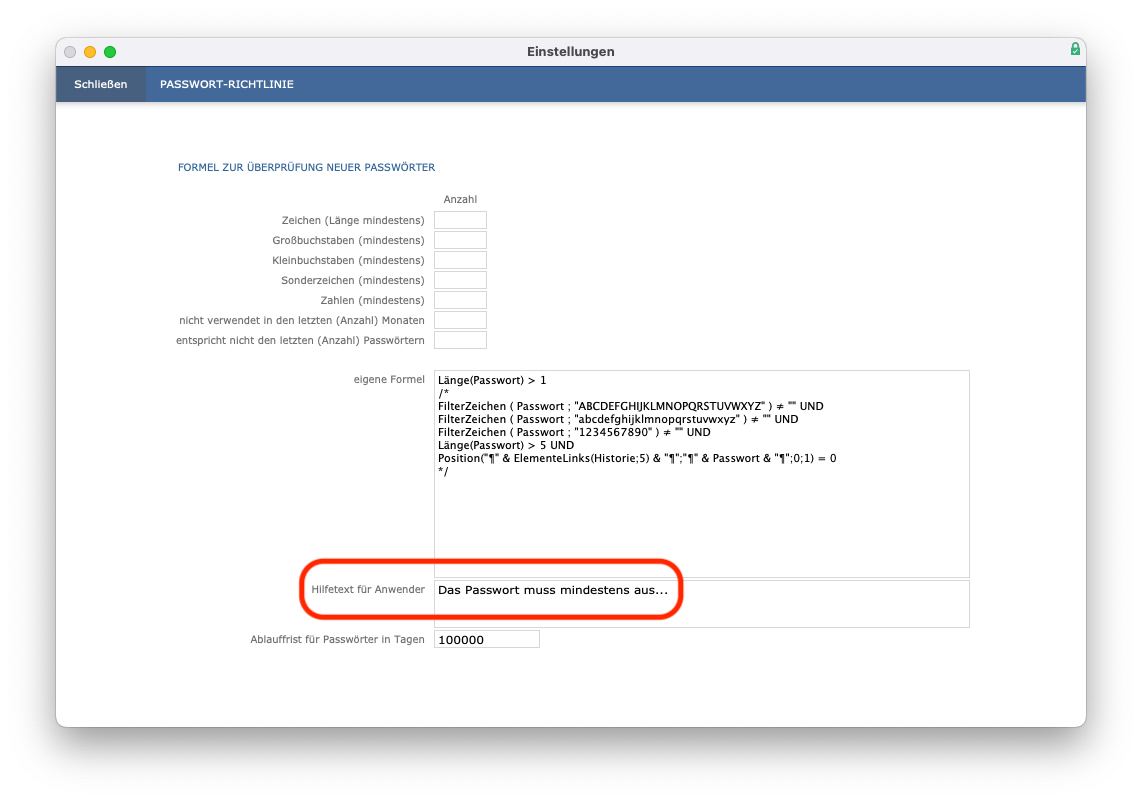
Ablauffrist für Passwörter in Tagen
Sie können abschließend bestimmen, dass die Passwörter ihre Gültigkeit nach einer bestimmten Anzahl an Tagen verlieren. Die Dauer der Frist geben Sie im entsprechenden Feld als Anzahl Tage
an. Wenn die Gültigkeit abgelaufen ist, erscheint beim Start von iMikel eine entsprechende Fehlermeldung mit der Bitte, das Passwort zu erneuern.
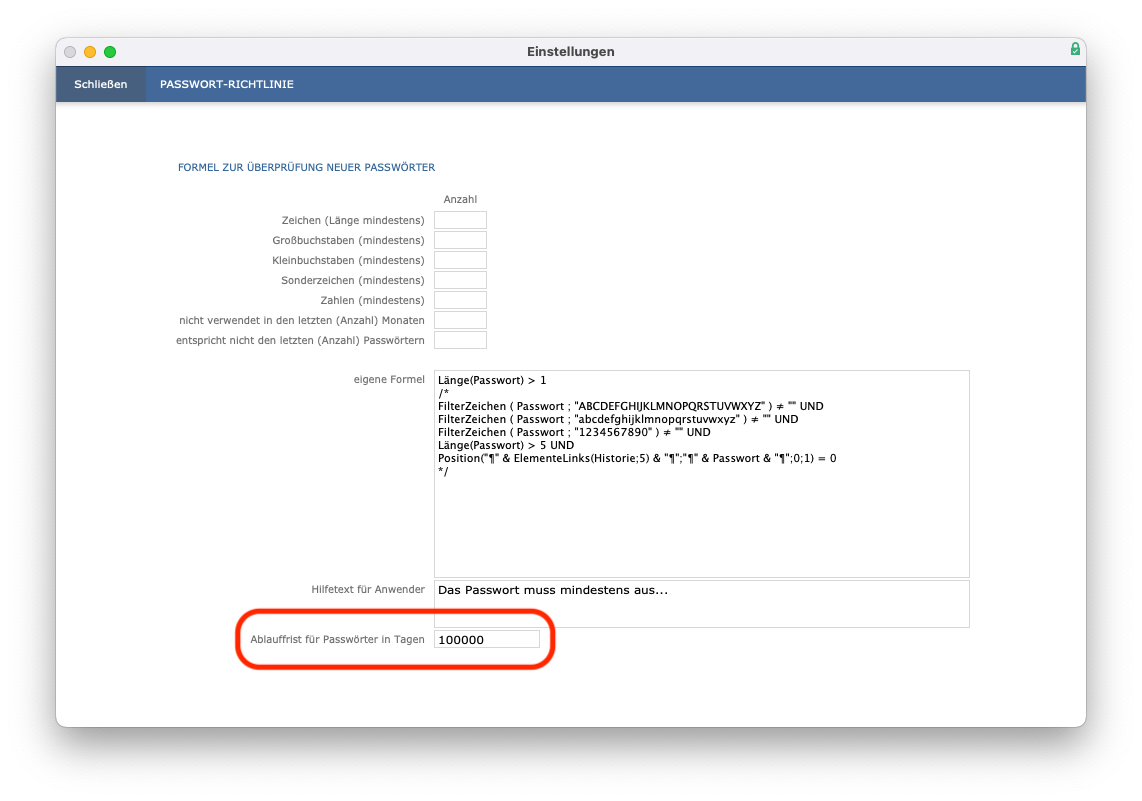
Zugriffsstufen
Unter diesem Punkt können Sie Ihre Zugriffsstufen definieren. In der Benutzerverwaltung können je Benutzer unter dem Reiter Eigenschaften > Bearbeitung maximal bis Stufe
zusätzliche Rechte für die Bearbeitung von Personen, Bankverbindungen, Mandaten, Kategorien, Verbindungen, Schulklassen und Kontierung definiert werden.
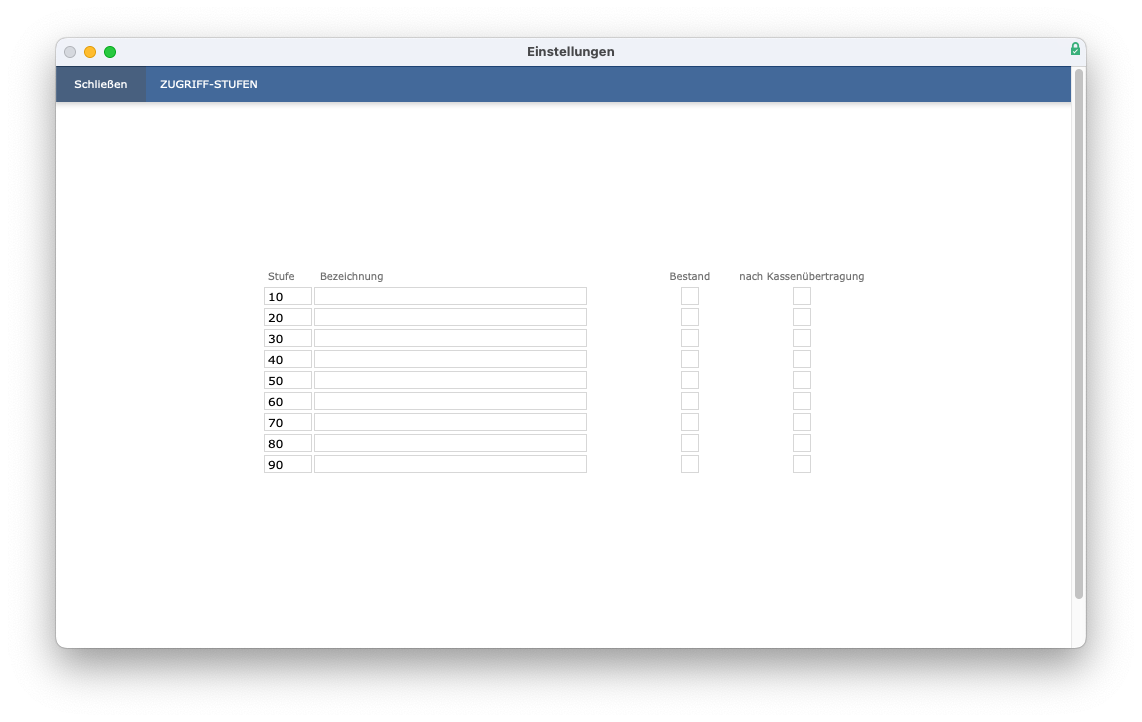
In Kombination mit dem Feld Zugriff Stufe im Bereich Kontierung
der Adressverwaltung kann dadurch je Adressdatensatz individuell definiert werden, welche Zugriffsstufe ein Benutzer für die Bearbeitung einzelner Bereiche des Datensatzes mindestens benötigt.
Hinweis im Startfenster
An dieser Stelle können Sie einen wichtigen Hinweistext für alle Anwender definieren, der in roter großer Schrift im Startfenster angezeigt wird.
Vier-Augen-Prinzip
Unter diesem Punkt können Sie diverse Vorgaben für das Vier-Augen-Prinzip definieren.
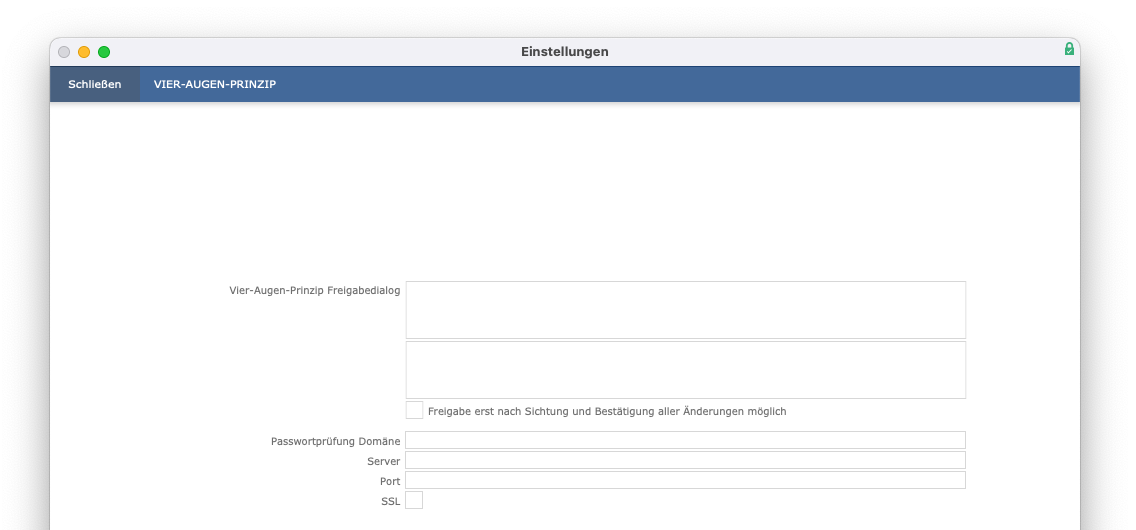
Das Vier-Augen-Prinzip ist standardmäßig nicht aktiviert. Setzen Sie sich für weitere Informationen mit der Mikel Software GmbH in Verbindung.
Rollen
Rollen können Aufgabenbereiche oder Funktionen wie z. B. Gebührensachbearbeitung
, Leitung
und Fachbereich Streicher
sein. Diese Rollen können den Anwendern zugewiesen und unabhängig von den Zugriffsrechten verwaltet sowie zeitlich befristet werden.
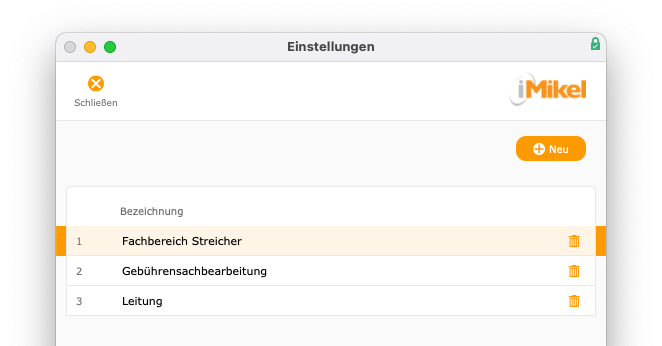
Eine neue Rolle erstellen Sie über Neu
, eine bestehende können Sie mithilfe der Mülltonne löschen.
Abwesenheiten Zugriffsstufen
Zum Schutz von personenbezogenen Daten haben wir für den Zugriff auf Abwesenheiten Ihrer Lehrkräfte Stufen eingerichtet. Anwender können je nach Einstellung der Stufe …
- … sämtliche Informationen zur Abwesenheit sehen (Stufe 1).
- …. den Grund nur maskiert sehen (Stufe 2).
- … die Abwesenheit gar nicht sehen (Stufe 3).
Hierdurch wird sichergestellt, dass Anwender nur die Informationen einsehen können, die für ihre Arbeit relevant sind, wodurch die DSGVO noch effizienter eingehalten werden kann.
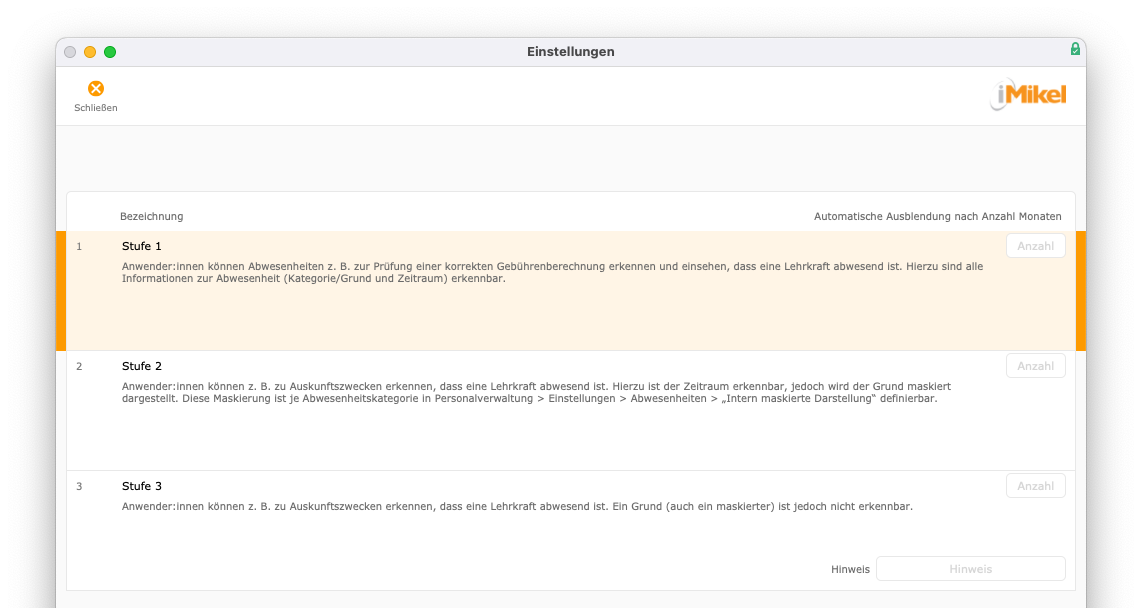
Die Maskierung von Abwesenheitskategorien kann in der Personalverwaltung unter Einstellungen > Abwesenheiten > intern maskierte Darstellung
festgelegt werden.
Hinweis bezüglich „Gendern“: Aus Gründen der besseren Lesbarkeit wird auf die gleichzeitige Verwendung der Sprachformen männlich, weiblich und divers (m/w/d) verzichtet. Sämtliche Personenbezeichnungen gelten gleichermaßen für alle Geschlechter. Die verkürzte Sprachform hat nur redaktionelle Gründe und beinhaltet keine Wertung.
